首页 / 教程
Win10专业版电脑提示系统资源不足怎么处理?
2022-10-27 10:47:00
最近有用户反映在使用电脑的时候,遇到了系统提示“win10系统资源不足,无法完成请求。”的情况,这是怎么一回事呢?针对这一问题,本篇带来了Win10专业版电脑提示系统资源不足的解决方法,操作简单,分享给大家。 处理方法如下
1、右击任务栏空白处,选择任务管理器。
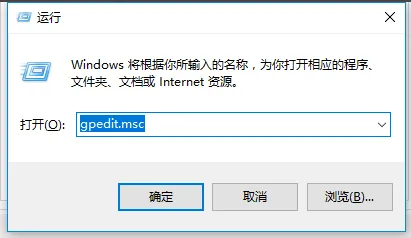
2、打开任务管理器,切换至性能选项卡,如果看到句柄数在不断的增加,最大的可能就是窗口和菜单数量问题。

3、常用的解决方法就是选择不需要的进程,点击结束任务。
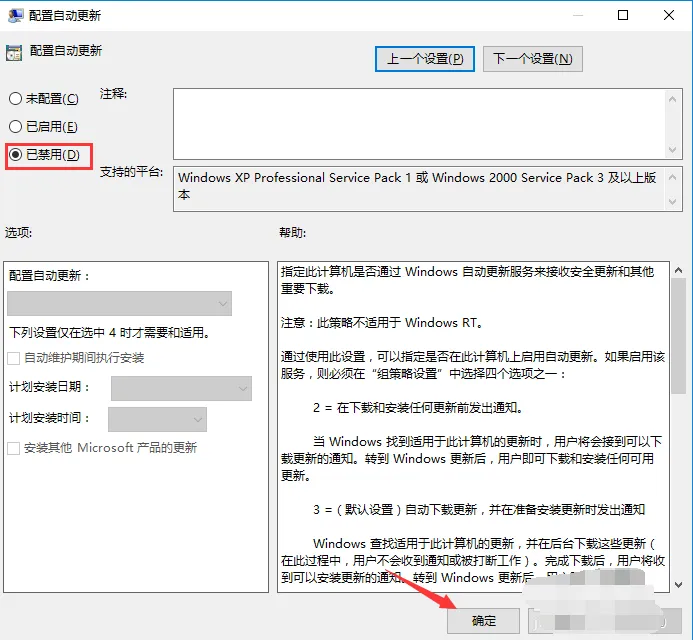
4、但是往往这种情况是病毒造成的,重启电脑,使用360安全卫士中的系统急救箱进行扫描C盘。如果检测出以sys为后缀的驱动文件,将其删除,然后重启就可以解决。
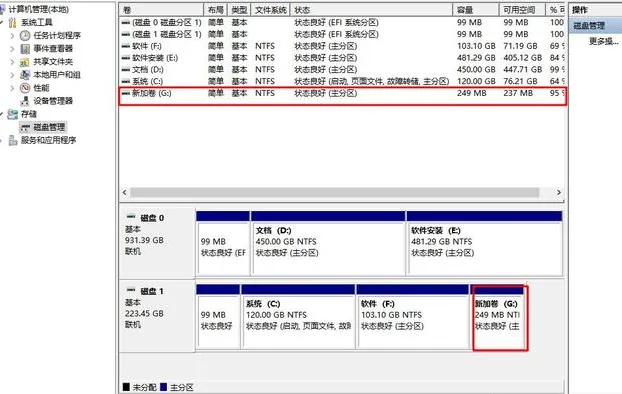
最新内容
| 手机 |
相关内容

在wps中创建选项卡 | 在wps表格中
在wps中创建选项卡 【在wps表格中设置下拉选项卡】,选项卡,设置,下拉,下拉菜单,表格中,在哪,1.如何在wps表格中设置下拉选项卡一:这
删除wps启动时提示 | 为什么wps一
删除wps启动时提示 【为什么wps一直启动这个更新提示】,提示,取消,更新,打开,启动,删除,1.为什么wps一直启动这个更新提示下面是取
wps中word多项选择 | 在word文档里
wps中word多项选择 【在word文档里,设置多项选择的按钮】,选择,文档,按钮,教程,自定义,怎么设置,1.在word文档里,怎么设置多项选择
wps设置保存提醒 | 设置让word文档
wps设置保存提醒 【设置让word文档随时提示保存功能】,设置,提示,文档,功能,选项,提醒,1.如何设置让word文档随时提示保存功能首先
wps表格取消下拉选择项 | wps取消
wps表格取消下拉选择项 【wps取消下拉列表】,取消,选择,表格,下拉列表,筛选,下拉,1.wps如何取消下拉列表一:这里以WPS EXCEL表格为例
wps批量选择 | wps批量选中
wps批量选择 【wps批量选中】,批量,表格,选中,全选,选择,删除文件,1.wps怎么批量选中1如果数据量小的话,直接鼠标选中左上角第一个数
wps选择手机 | 手机版wps照片填
wps选择手机 【手机版wps照片填】,选择,照片,手机版,添加图片,图片编辑,背景图片,1.手机版wps照片怎么填1.打开手机金山WPS,点击下方
wps选定一种字体 | wps文字选择更
wps选定一种字体 【wps文字选择更多的文字字体】,文字,字体,选择,选中,更多,全选,1.wps文字怎么选择更多的文字字体工具/原料电脑WP












